
Optag med AR-rum i Clips
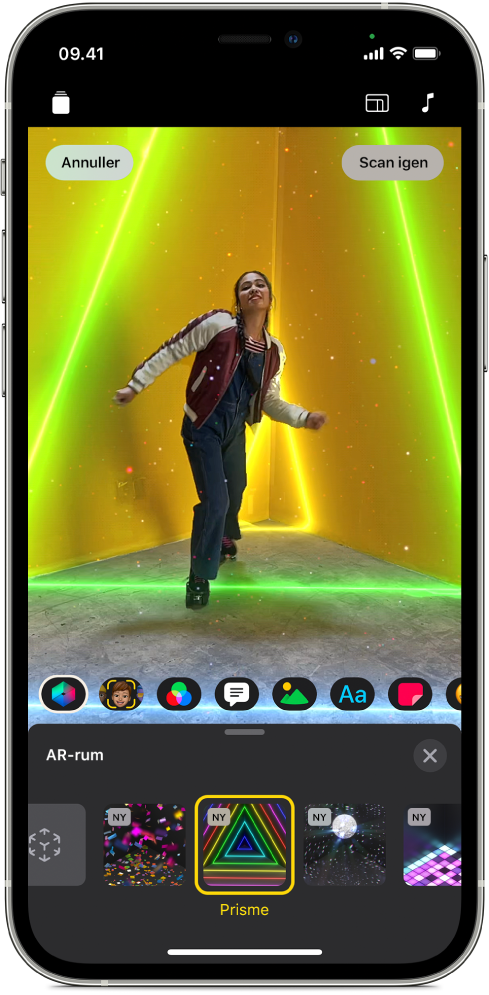
Med AR-rum kan du forvandle dine omgivelser ved at optage klip med farverig animeret belysning og sjove visuelle effekter, der tilpasser sig konturerne i dit rum. Først skal du scanne rummet med en kompatibel iPhone eller iPad Pro. Mens du optager, interagerer effekterne problemfrit med genstande i dine omgivelser.
Vigtigt: Du skal have en iPhone eller iPad med en LiDAR-scanner, før du kan bruge AR-rum.
Mens en video er åben i appen Clips
 , skal du trykke på
, skal du trykke på  og derefter på
og derefter på  .
.Tryk på Start scanning.
Bevæg enheden langsomt for at scanne dine omgivelser. Tryk på Start effekter, når du har udført scanningen.
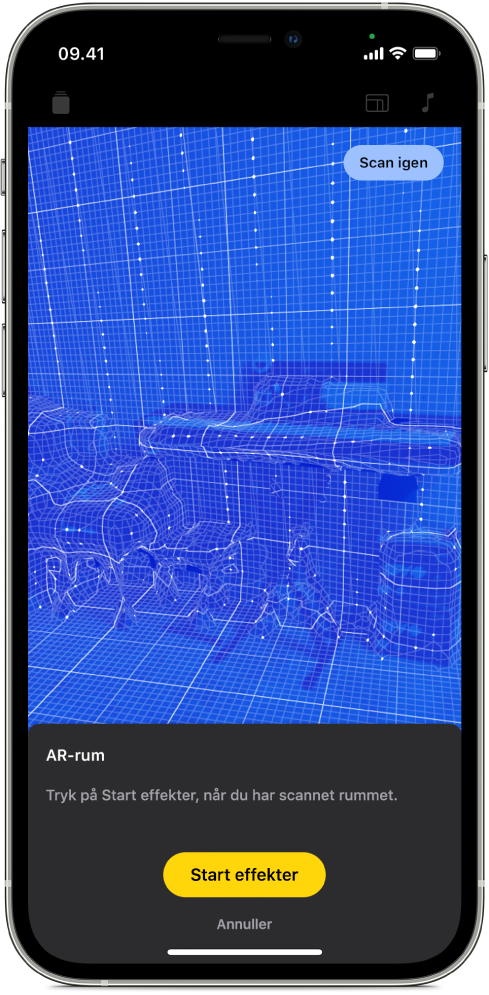
Tryk på det AR-rum, du vil bruge, og tryk derefter på
 .
.Effekterne tilføjes, når du optager et klip eller tager et foto.
Tryk på Annuller for at fjerne et AR-rum, så effekten ikke tilføjes, næste gang du optager.